使用win10系统 的朋友们,是不是都会有一个这样的难题,怎么样设置win10局域网打印机共享?其实,这个问题小编一开始也不是很明白,经过小编多次在网上搜索相关的信息时才知道一个大概。现在就跟大家一起来分享一下吧。
1、点击Win10系统桌面上的控制面板,然后选择控制面板里的查看类型,如下图所示。

2、将查看类型更改为小图标,然后点击“设备和打印机”,如下图所示。
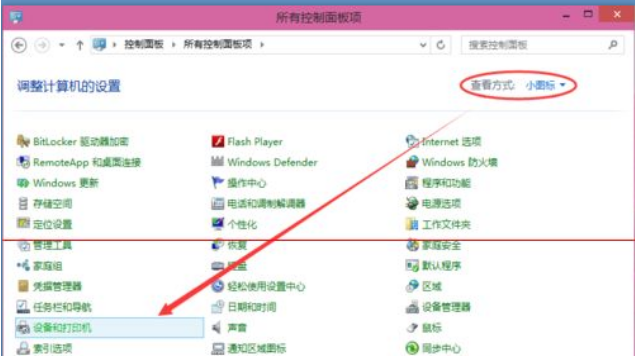
3、在设备和打印机窗口中,选择一台你想要共享的打印机,然后在右键选择“打印机属性”。如下图所示。

4、点击进入对应的打印机属性对话框,点击共享选项卡,如下图所示。
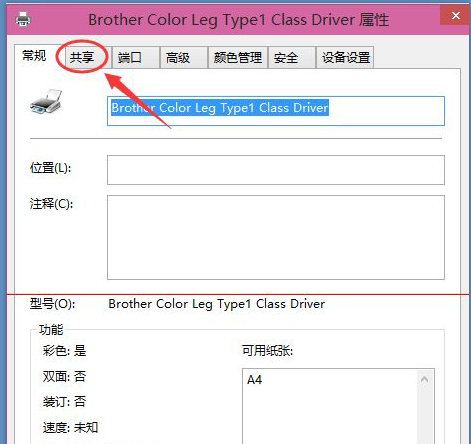
5、在共享选项卡里将“共享这台打印机”勾选上,然后点击确定,如下图所示。
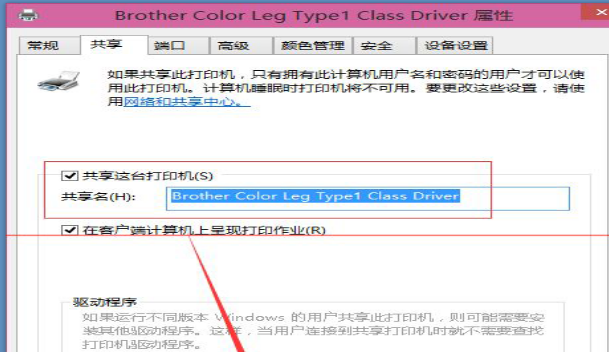
6、打印机共享设置完成后,其他电脑就可以通过网络访问到这台共享打印机。如下图所示。
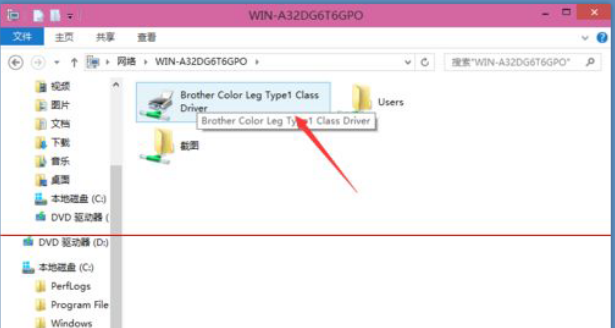
朋友们,设置win10局域网打印机共享是不是很复杂呢?其实小编一开始也是这么觉得。不过,当你操作了以后就会发现原来是那么的简单。朋友们有需要也可以试一下哟!!